



Also habe ich mir ein Buch angehört und während der Cloud-Player-Registerkarte geöffnet war, habe ich versehentlich erneut auf Wiedergabe gedrückt. Aus irgendeinem seltsamen Grund funktioniert es jetzt nicht mehr. Ich habe alles versucht, was mir die hörbare Website sagte, und war sogar ungefähr eine Stunde lang in einem Live-Chat, ohne Ergebnis.
Mit Audible Cloud Player können Windows und PC-Benutzer gekaufte Hörbücher über die Bibliotheksseite der Audible-Website streamen, anstatt sie herunterzuladen. Viele Leute hören mit Audible Cloud Player die Hörbücher, aber Audible Cloud Player funktioniert nicht immer gut. Haben Sie die Erfarhrung, wenn Sie die Hörbücher genießen, funktioniert Audible Cloud Player plötzlich nicht. Was können Sie tun, um das Problem zu lösen? Der Artikel ist für Sie hilfreich, wenn Sie das Tutorial lesen. Lassen Sie uns beginnen.
Nicht Verpassen:
Aus irgendeinem Grund dachte der Werbeblocker, dass das „adbl“ in der Audio-URL eine Anzeige sei. Bücher von anderen Verlagen hatten diese vier Charaktere nicht, also spielten sie gut.
Als ich den Werbeblocker deaktivierte, funktionierte Cloud Player einwandfrei. Wenn Sie einen Werbeblocker verwenden, schalten Sie ihn aus und prüfen Sie, ob dies funktioniert.
Prüfen Sie, ob sich bei Ihnen temporäre Internetdateien (Cache und Cookies) angesammelt haben und zu Fehlern führen. Sie können versuchen, Cache und Cookies zu entfernen. Und Sie schließen Audible Cloud Player und starten es erneut. Das ist auch eine effektive Methode, das Problem zu beheben.
Mit einer langsamen Internetverbindung können Sie trotzdem Audible Cloud Player nicht verwenden und Audible Cloud Player funktioniert nicht wie Sie erwarten. Zuerst überprüfen Sie das Internet und Sie können unter Wi-Fi oder mobilen Daten es bedienen.
Stellen Sie sicher, dass Sie das Browser Plugin „Adobe Flash“ installiert haben. (Google Chrome und Apple Safari haben bereits eine Unterstützung für Flash eingebaut, andere Internet-Browser müssen durch „Adobe Flash“ installiert werden.)
Wenn Sie auf Schwieigkeiten bei der Wiedergabe von Hörbüchern auf Audible Cloud Player stoßen, hilft es vielleicht einen anderen Internetbrowser auszuprobieren. Zum Beispiel: Google Chrome Chrome v. 59.0.3071.115 oder Apple Safari Internet Explorer.
Wenn Sie Google Chrome verwenden, wählen Sie das Symbol (i) in der oberen linken Ecke des Cloud Player-Fensters aus. Sie würden dann sicherstellen, dass die Option Immer zulassen für Benachrichtigungen und Flash aktiviert ist. Sie sollten dann in der Lage sein, das Hörbuch neu zu laden, um zu versuchen, es abzuspielen.
TuneFab Audible Converter ist eine einfach-zu-bedienen Software. Es kann die geschützten Dateien in MP3 oder anderen gängigen Formaten wie MP4, AAC umwandeln und Audible DRM entschlüsseln. Wenn der Audible DRM-Schutz entfernt ist, können Sie die umgewandelten MP3 Dateien auf Ihrem Computer speichern oder die MP3 Hörbücher auf anderen Geräten verschieben, wie iPod, USB-Stick. Und Sie können Audible Hörbücher nach Belieben auf anderen Geräten genießen.
Wie können Sie Audible Hörbücher in MP3 konvertieren?
Schritt 1. Speichern Sie die AAX Dateien von Audible auf dem Computer
Bevor Sie mit dem Programm Audible Hörbücher in MP3 konvertieren, downloaden Sie diese AAX Hörbücher auf dem Computer bitte.

Schritt 2. Installieren Sie den Audible Converter
Downloaden und installieren Sie das Programm auf dem Computer, indem Sie auf Download klicken. Dann starten Sie es.

Schritt 3. Fügen Sie Audible Hörbücher hinzu
Nachdem Sie das Programm erfolgreich installiert haben, können Sie diese Hörbücher, die Sie konvertieren möchten, zu Converter hinzufügen. TuneFab bietet zwei Möglichkeiten, dass man audible Hörbücher direkt vom Computer zu Converter ziehen oder in der Mitte vom Programm klciken.
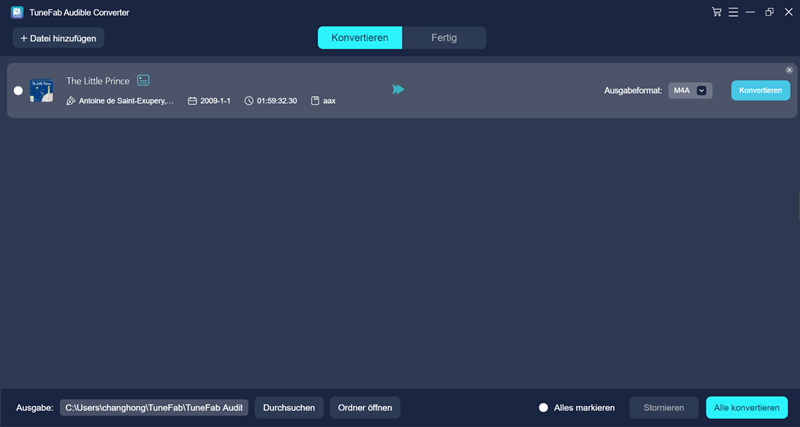
Schritt 4. Legen Sie das Ausgabeformat fest
Klicken Sie auf MP3 von der Liste als Ausgangsformat. Wählen Sie dann den gewünschten Speicherort aus, indem Sie auf „Durchsuchen“ klicken.

Sie können auch weitere Einstellungen vornehmen, um die Audiodateien Ihrem Geschmack anzupassen, wie Samplerate, Bitrate und die Aufteilung.
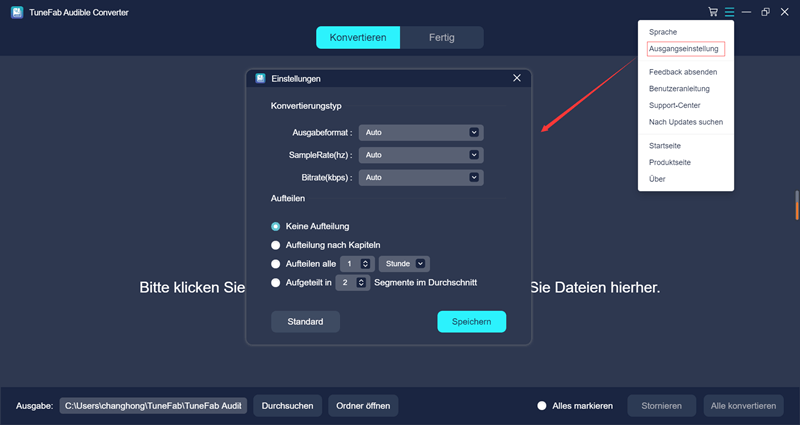
Schritt 4. Konvertieren Sie die Hörbücher
Gehen Sie zu „Konvertieren“ Button, um den Umwandlungsprozess von AAX zu MP3 anzufangen. Mit die 60X Konvertierubgsgeschwindigkeit von TuneFab Audible Converter, können Sie die Konvertierung innerhalb weniger Minuten abschließen.
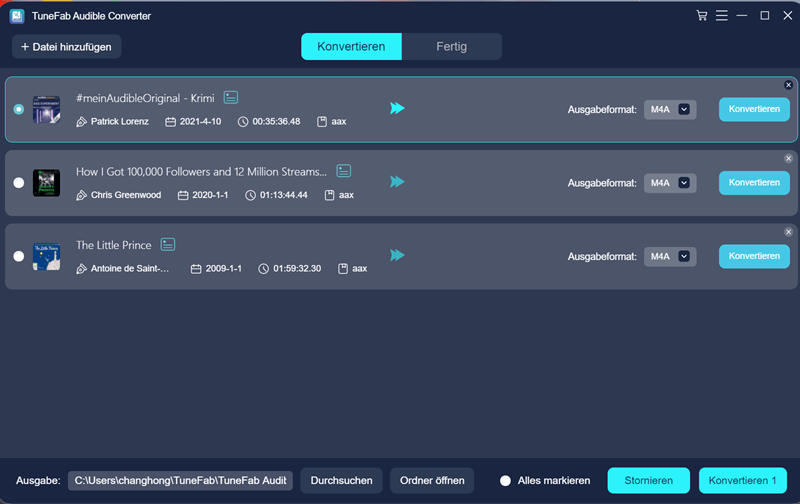
Wenn Sie die Hörbücher auf dem Computer gespeichert haben, können die Dateien auf den anderen Geräten oder Mediaplayer offline hören. Sie machen sich keine Sorge über das Problem und die Erfahrung mehr genießen.
Haben Sie das Problem gelöst? Mit den obigen Lösungen sollten Sie es beheben haben. Meiner Meinung nach ist TuneFab Audible Converter die beste Wahl. Mithilfe von TuneFab können Sie die Hörbücher problemlos hören und das Problem leicht vermeiden.
Downloaden Sie es und versuchen die Testversion.
Kommentar schreiben
0 Kommentare
PRODUKTE
POPULAR
COMPANIES
Copyright © 2022 TuneFab Software Inc. Alle Rechte vorbehalten.
Kommentare(0)